Sony DSC-T100 Bedienungsanleitung
Stöbern Sie online oder laden Sie Bedienungsanleitung nach Nein Sony DSC-T100 herunter. Sony DSC-T100 Istruzioni per l'uso Benutzerhandbuch
- Seite / 123
- Inhaltsverzeichnis
- LESEZEICHEN



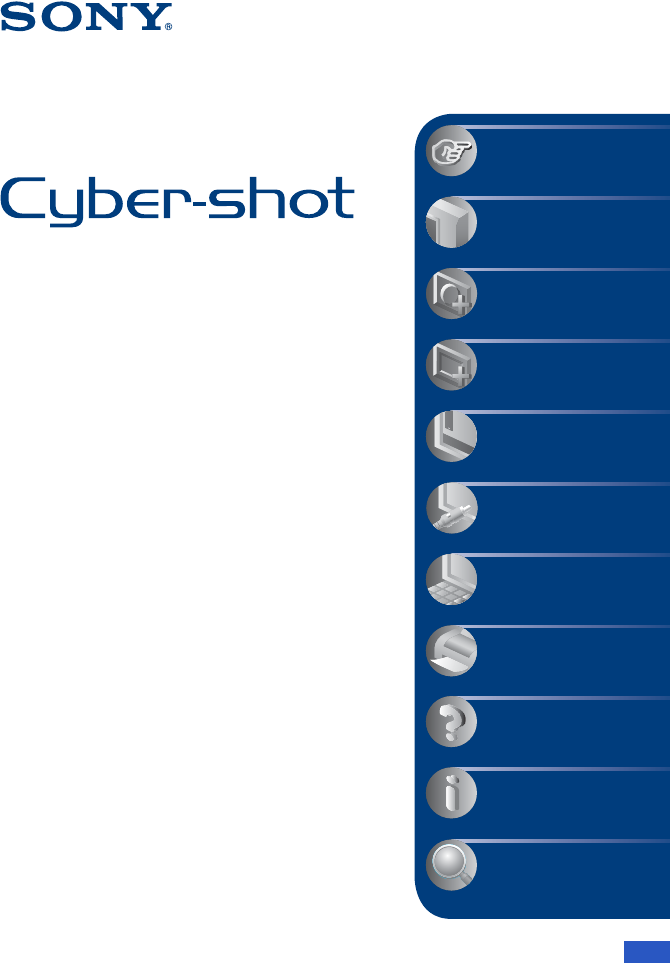
- Guida all’uso Cyber-shot 1
- Punti neri, bianchi 2
- Uso delle funzioni di ripresa 4
- Messa a 8
- Esposizione 9
- Effetti dell’illuminazione 10
- Identificazione delle parti 13
- Indicatori a schermo 15
- Uso della memoria interna 20
- Uso dell’autoscatto 23
- Operazioni di base 25
- Eliminazione di immagini 26
- Uso della schermata HOME 28
- Voci della schermata HOME 29
- Uso delle voci di menu 30
- Voci di menu 31
- Modi di ripresa: 32
- : modo Regolaz. automatica 32
- : Modo Programm. automatica 32
- : Modo filmato 32
- Selezione scena 33
- Menu per le operazioni 35
- 1 pagina 30 36
- (Acceso) 36
- (Spento) 36
- (Normale) 37
- (Raffica) 37
- BRK ±0.3EV 37
- BRK ±0.7EV 37
- BRK ±1.0EV 37
- (Vivace) 38
- (Naturale) 38
- (Seppia) 38
- (Multipla) 40
- (Centro) 40
- (Locale) 40
- (solo per i fermi immagine) 40
- (Flash) 44
- /V, quindi premere z 47
- Immagine 48
- Menu di visualizzazione 50
- (Colore parziale) 51
- (Obiettivo grandangol. 180º) 51
- (Filtro incrociato) 51
- (Rifinitura) 52
- (Qs. imm.) 53
- (Immagini multiple) 53
- Tasto di controllo 56
- Tas to v/V/b/B 56
- Tas to z 56
- Tas to HO M E 56
- Diversamente, premere b 57
- Gestione memoria 58
- 1 pagina 56 60
- Formatta 61
- Impost 62
- PictBridge 63
- Mass Storage 63
- HD(1080i) 63
- Uscita video 64
- Orientam. autom. disattivato 67
- Impostazioni orologio 68
- Language Setting 69
- Uso di un computer Windows 73
- Assistenza tecnica 74
- Uso del computer 75
- Fase 1: Preparazione della 76
- 1 Dopo avere eseguito un 77
- 2 Fare clic su [Next] 78
- 4 Selezionare un nome e una 78
- 6 Fare clic su [Finish] 79
- 1 Fare doppio clic su [My 79
- 1 Fare clic su [Start] t [My 80
- Windows XP 81
- Browser” 83
- Avvio e chiusura di “Picture 83
- Motion Browser” 83
- Istruzioni di base 83
- 2 Collegare la fotocamera al 84
- 3 Importare le immagini 84
- 1 Controllare le immagini 84
- Creazione di un disco di dati 86
- Uso di Visualizzazione mappa 86
- 3 Fare clic su [OK] 87
- Per disinstallare “Picture 88
- Aggiunta/modifica di file 89
- Transfer” 89
- Uso di un computer Macintosh 90
- Come stampare fermi immagine 92
- 2 Selezionare (Impost.) 93
- Fase 2: Collegamento della 94
- Fase 3: Selezione di 94
- Fase 4: Stampa 94
- Per stampare altre immagini 95
- Stampa presso un negozio 96
- 4 Premere MENU 97
- Soluzione dei problemi 100
- Computer 103
- Picture Motion Browser 105
- “Memory Stick Duo” 106
- Memoria interna 106
- Uscita TV in corso… 113
- Duo” (non in dotazione) 115
- Carica del blocco batteria 117
- Durata della batteria 117
- Note sulla licenza 122
Inhaltsverzeichnis
© 2007 Sony Corporation 2-319-287-32(1)Fotocamera digitaleGuida all’uso Cyber-shotDSC-T100Prima di utilizzare l’apparecchio, leggere attentamente la p
10Tecniche di base per ottenere immagini miglioriRegolazione della sensibilità ISO (indice di esposizione consigliato)La sensibilità ISO è una gamma d
100Soluzione dei problemi• Selezionare un modo di ripresa diverso da [ Modo filmato] tramite la schermata HOME durante la ripresa di fermi immagine.•
101Soluzione dei problemiSoluzione dei problemiIl flash non funziona.• Il flash è impostato su (flash forzato disattivato) (pagina 22).• Non è possi
102Soluzione dei problemiL’immagine è eccessivamente luminosa.• Regolare l’esposizione (pagina 39).I colori dell’immagine non sono corretti.• Impostar
103Soluzione dei problemiSoluzione dei problemiLa data e l’ora non vengono visualizzate.• Il tasto v (DISP) è disattivato (pagina 19).L’immagine appar
104Soluzione dei problemiIl computer non riconosce la fotocamera.• Accendere la fotocamera.• Se il livello di carica della batteria è ridotto, install
105Soluzione dei problemiSoluzione dei problemiL’immagine non può essere riprodotta su un computer.• Se è in uso “Picture Motion Browser”, consultare
106Soluzione dei problemiViene visualizzata l’indicazione .• I file di immagini o le cartelle contenenti le immagini sono stati rinominati o eliminat
107Soluzione dei problemiSoluzione dei problemiVedere la sezione “Stampante compatibile con PictBridge” (di seguito) oltre alle seguenti voci.Le immag
108Soluzione dei problemi• Se si seleziona [Uscita] durante la stampa, è possibile che le immagini non vengano stampate. Scollegare, quindi ricollegar
109Soluzione dei problemiSoluzione dei problemiL’obiettivo si appanna.• Si è formata della condensa. Spegnere la fotocamera e non utilizzarla per circ
11Tecniche di base per ottenere immagini miglioriUn’immagine digitale è composta da una serie di piccoli punti denominati pixel.Se contiene molti pixe
110Indicatori e messaggi di avvisoSe viene visualizzato un codice che inizia con una lettera dell’alfabeto, significa che la fotocamera è dotata di in
111Soluzione dei problemiIndicatori e messaggi di avvisoImpossibile accedere al Memory Stick Accesso negato• È in uso una “Memory Stick Duo” con contr
112Indicatori e messaggi di avviso640(Fine) non disponibile• I filmati di dimensione 640(Fine) possono essere registrati solo utilizzando una “Memory
113Soluzione dei problemiIndicatori e messaggi di avvisoUscita TV in corso…• È in corso la riproduzione delle immagini nel modo Diapo.Non sono stati r
114AltroPer usare la fotocamera all’estero — Fonti di alimentazioneÈ possibile utilizzare la fotocamera, il caricabatterie (in dotazione) e l’alimenta
115AltroInformazioni su “Memory Stick”La “Memory Stick” è un supporto di registrazione a circuito integrato compatto e portatile. I tipi di “Memory St
116Informazioni su “Memory Stick”• Tenere la “Memory Stick Duo” lontano dalla portata dei bambini, onde evitare che possano ingerirla accidentalmente.
117AltroInformazioni sul blocco batteriaCarica del blocco batteriaSi consiglia di caricare il blocco batteria a una temperatura ambiente compresa tra
118Informazioni sul caricabatterieInformazioni sul caricabatterie• Non caricare tipi di blocco batteria diversi da NP-BG (in dotazione) utilizzando il
119IndiceIndiceIndiceAApertura...9Autoscatto...23BB/N...
12Tecniche di base per ottenere immagini miglioriLe impostazioni predefinite sono contrassegnate dal segno di spunta .1) Le immagini vengono registra
120IndiceInizializza ...62Installazione...75Interruttore di protezione dalla scrittura...
121IndiceIndiceSovraesposizione ...9Stampa ...54, 92Stampa diretta...93Stampa presso un
122IndiceNote sulla licenzaI software “C Library”, “Expat” e “zlib” sono in dotazione con la fotocamera. Questi software vengono forniti in base ai co
Ulteriori informazioni su questo prodotto e risposte alle domande più comuni sono reperibili sul nostro sito Web di Assistenza Clienti.
13Identificazione delle partiPer ulteriori informazioni sul funzionamento, vedere le pagine tra parentesi.A Pulsante di scatto (21)B MicrofonoC Flash
14Identificazione delle partiO Connettore multiplo (parte inferiore)Da utilizzare nelle seguenti situazioni:• Collegamento USB tra la fotocamera e il
15Indicatori a schermoAd ogni pressione del tasto v (DISP), le indicazioni a schermo cambiano (pagina 19).Per ulteriori informazioni sul funzionamento
16Indicatori a schermoBCDPercentuale di zoom (22, 66) Modo del colore (38)Display Indicazione1.0m Distanza preimpostata per la messa a fuoco (41)z Bl
17Indicatori a schermoDurante la riproduzione di fermi immagineDurante la riproduzione di filmatiABDisplay IndicazioneQuantità residua della batteria
18Indicatori a schermoCDisplay Indicazione Supporto di riproduzioneCartella di riproduzione (55)• Questo indicatore non viene visualizzato se è in us
19Modifica del display dello schermoAd ogni pressione del tasto v (DISP), il display cambia come segue.• Se le immagini vengono visualizzate in estern
2Note sull’uso della fotocameraTipi di “Memory Stick” utilizzabili (non in dotazione)Il supporto di registrazione a circuito integrato (IC) utilizzato
20Uso della memoria internaLa fotocamera dispone di una memoria interna da circa 31 MB non rimovibile. Se nella fotocamera non è inserita una “Memory
21Operazioni di baseOperazioni di baseRipresa facile delle immagini (Modo di regolazione automatica)1 Fare scorrere il copriobiettivo verso il basso.2
22Ripresa facile delle immagini (Modo di regolazione automatica)Ripresa di filmatiPremere il tasto HOME, selezionare (Ripresa), quindi [ Modo filma
23Operazioni di baseRipresa facile delle immagini (Modo di regolazione automatica)Macro/Messa a fuoco ravvicinata (riprese ravvicinate)Premere più vol
24Visualizzazione delle immagini1 Premere il tasto (riproduzione).Se si preme (riproduzione) quando la fotocamera è spenta, questa si accende auto
25Operazioni di baseVisualizzazione delle immagini Visualizzazione di una schermata di indicePremere (indice) per visualizzare la schermata di indic
26Eliminazione di immagini1 Premere il tasto (riproduzione).2 Premere MENU durante la visualizzazione nel modo a immagine singola o di indice.3 Sele
27Operazioni di baseEliminazione di immaginiSe si seleziona [Immagini multiple]È possibile selezionare ed eliminare più immagini contemporaneamente.1
28Uso delle varie funzioni – HOME/MenuLa schermata HOME è la schermata di base utilizzata per l’acceso alle varie funzioni. È possibile accedere alla
29Operazioni di baseUso delle varie funzioni – HOME/MenuPremendo il tasto HOME, vengono visualizzate le voci riportate di seguito. La guida consente d
3Note sull’uso della fotocamera• Prestare attenzione a non colpire l’obiettivo e a non applicarvi forza.Fotografie utilizzate nella presente guida all
30Uso delle varie funzioni – HOME/Menu1 Premere MENU per visualizzare il menu.• Il menu può essere visualizzato solo quando la fotocamera è impostata
31Operazioni di baseVoci di menuLe voci di menu disponibili variano in base al modo della fotocamera.Il menu di ripresa è disponibile solo nel modo di
32Uso delle funzioni di ripresaImpostazione del modo di ripresaÈ possibile impostare il modo di ripresa tramite la schermata HOME.Modi di ripresa:Per
33Uso delle funzioni di ripresaRipresa di immagini utilizzando la funzione Selezione scenaModi Selezione scenaI seguenti modi vengono determinati in p
34Ripresa di immagini utilizzando la funzione Selezione scenaFunzioni che non è possibile utilizzare in combinazione con il modo Selezione scenaPer r
35Per ulteriori informazioni sull’operazione1 pagina 30Uso delle funzioni di ripresaMenu per le operazioni di ripresaDi seguito vengono descritte le f
36Menu per le operazioni di ripresa Per ulteriori informazioni sull’operazione1 pagina 30È possibile specificare se utilizzare o meno la funzione di r
37Uso delle funzioni di ripresaMenu per le operazioni di ripresa Per ulteriori informazioni sull’operazione1 pagina 30Consente di attivare o disattiva
38Menu per le operazioni di ripresa Per ulteriori informazioni sull’operazione1 pagina 30È possibile modificare la luminosità dell’immagine, aggiungen
39Uso delle funzioni di ripresaMenu per le operazioni di ripresa Per ulteriori informazioni sull’operazione1 pagina 30Consente di selezionare una sens
4IndiceNote sull’uso della fotocamera ... 2Tecniche di base per ottenere immagini migli
40Menu per le operazioni di ripresa Per ulteriori informazioni sull’operazione1 pagina 30• Se un soggetto viene ripreso in condizioni estremamente lum
41Uso delle funzioni di ripresaMenu per le operazioni di ripresa Per ulteriori informazioni sull’operazione1 pagina 30È possibile modificare il metodo
42Menu per le operazioni di ripresa Per ulteriori informazioni sull’operazione1 pagina 30• AF è l’acronimo di Auto Focus (messa a fuoco automatica).•
43Uso delle funzioni di ripresaMenu per le operazioni di ripresa Per ulteriori informazioni sull’operazione1 pagina 30Consente di regolare i toni dei
44Menu per le operazioni di ripresa Per ulteriori informazioni sull’operazione1 pagina 30• Per ulteriori informazioni sul bilanciamento del bianco, ve
45Uso delle funzioni di ripresaMenu per le operazioni di ripresa Per ulteriori informazioni sull’operazione1 pagina 30Durante l’uso del flash, quest’u
46Menu per le operazioni di ripresa Per ulteriori informazioni sull’operazione1 pagina 30È possibile selezionare le impostazioni per la funzione di ri
47Uso delle funzioni di visualizzazioneUso delle funzioni di visualizzazioneRiproduzione di immagini dalla schermata HOMEÈ possibile riprodurre le imm
48Riproduzione di immagini dalla schermata HOMEPer regolare il volume del file musicalePremere V per visualizzare la schermata di controllo del volum
49Uso delle funzioni di visualizzazioneRiproduzione di immagini dalla schermata HOMEz Per aggiungere/modificare file musicaliÈ possibile trasferire i
5IndiceRiproduzione di immagini dalla schermata HOME...47 (Immagine singola): riproduzione di una singola immagine (Visualizzazione i
50Per ulteriori informazioni sull’operazione1 pagina 30Menu di visualizzazioneIn questa sezione è contenuta la descrizione delle voci di menu disponib
51Uso delle funzioni di visualizzazioneMenu di visualizzazione Per ulteriori informazioni sull’operazione1 pagina 30 (Colore parziale)Consente di visu
52Menu di visualizzazione Per ulteriori informazioni sull’operazione1 pagina 30Se viene selezionato [Rifinitura]• Le dimensioni dell’immagine che è po
53Uso delle funzioni di visualizzazioneMenu di visualizzazione Per ulteriori informazioni sull’operazione1 pagina 30Consente di proteggere le immagini
54Menu di visualizzazione Per ulteriori informazioni sull’operazione1 pagina 307 Selezionare [OK] mediante v, quindi premere z.Sulle immagini selezion
55Uso delle funzioni di visualizzazioneMenu di visualizzazione Per ulteriori informazioni sull’operazione1 pagina 30• Durante la visualizzazione di im
56Personalizzazione delle impostazioniPersonalizzazione della funzione Gestione memoria e di Impost.È possibile modificare le impostazioni predefinite
57Personalizzazione delle impostazioniPersonalizzazione della funzione Gestione memoria e di Impost.Per ulteriori informazioni sull’operazione1 pagina
58Per ulteriori informazioni sull’operazione1 pagina 56 Gestione memoria Strumento memoria – Str. Memory StickQuesta voce compare soltanto se nella fo
59Personalizzazione delle impostazioniGestione memoria Per ulteriori informazioni sull’operazione1 pagina 56• In una cartella, è possibile memorizzare
6Indice Impostazioni orologio... 68 Language Setting ...
60Gestione memoria Per ulteriori informazioni sull’operazione1 pagina 56• Se i dati contenuti nella memoria interna vengono copiati sulla “Memory Stic
61Personalizzazione delle impostazioniGestione memoria Per ulteriori informazioni sull’operazione1 pagina 56 Strumento memoria – Strum. memoria int.Qu
62Per ulteriori informazioni sull’operazione1 pagina 56 Impost. Impostazioni principali – Impostazioni principali 1Le impostazioni predefinite sono co
63Personalizzazione delle impostazioniImpost. Per ulteriori informazioni sull’operazione1 pagina 56 Impostazioni principali – Impostazioni principali
64Impost. Per ulteriori informazioni sull’operazione1 pagina 56Consente di impostare l’uscita del segnale video in base al sistema di colore TV dell’a
65Personalizzazione delle impostazioniImpost. Per ulteriori informazioni sull’operazione1 pagina 56 Impostazioni ripresa – Impostazioni ripresa 1Le im
66Impost. Per ulteriori informazioni sull’operazione1 pagina 56Consente di selezionare il modo operativo della messa a fuoco automatica.• Se la voce [
67Personalizzazione delle impostazioniImpost. Per ulteriori informazioni sull’operazione1 pagina 56 Impostazioni ripresa – Impostazioni ripresa 2Le im
68Impost. Per ulteriori informazioni sull’operazione1 pagina 56 Impostazioni orologioConsente di impostare la data e l’ora.1 Premere HOME, quindi sele
69Personalizzazione delle impostazioniImpost. Per ulteriori informazioni sull’operazione1 pagina 56 Language SettingConsente di selezionare la lingua
7IndiceIndice...119Indice
70Visualizzazione delle immagini su un televisoreVisualizzazione delle immagini su un televisoreÈ possibile visualizzare le immagini su uno schermo te
71Visualizzazione delle immagini su un televisoreVisualizzazione delle immagini su un televisoreÈ possibile visualizzare le immagini collegando la fot
72Visualizzazione delle immagini su un televisore3 Premere per accendere la fotocamera.Le immagini catturate con la fotocamera compaiono sullo scher
73Uso del computerUso del computerUso di un computer WindowsPer ulteriori informazioni sull’uso di un computer Macintosh, consultare la sezione “Uso d
74Uso di un computer WindowsPer un computer collegato alla fotocamera, si consiglia di utilizzare l’ambiente descritto di seguito.Ambiente consigliato
75Uso del computerInstallazione del software (in dotazione)È possibile installare il software (in dotazione) attenendosi alla seguente procedura.• Con
76Copia delle immagini sul computerQuesta sezione descrive il procedimento utilizzando un computer Windows come esempio.È possibile copiare le immagin
77Uso del computerCopia delle immagini sul computerCollegare la fotocamera al computer.• Con Windows XP/Vista, sul desktop viene visualizzata la scher
78Copia delle immagini sul computerViene visualizzata la schermata “Scanner and Camera Wizard”.2 Fare clic su [Next].Vengono visualizzate le immagini
79Uso del computerCopia delle immagini sul computer6 Fare clic su [Finish].La schermata della procedura guidata si chiude.• Per copiare altre immagini
8Tecniche di base per ottenere immagini miglioriPremendo parzialmente il pulsante di scatto, la fotocamera regola automaticamente la messa a fuoco (me
80Copia delle immagini sul computerQuesta sezione descrive la procedura per la visualizzazione delle immagini copiate nella cartella “My Documents”.1
81Uso del computerCopia delle immagini sul computerI file di immagini registrati mediante la presente fotocamera sono raggruppati in cartelle nella “M
82Visualizzazione mediante la fotocamera dei file di immagini memorizzati su un computer (utilizzando una “Memory Stick Duo”)Questa sezione descrive i
83Uso del computerUso di “Picture Motion Browser” (in dotazione)È possibile utilizzare al meglio fermi immagine e filmati della fotocamera utilizzando
84Uso di “Picture Motion Browser” (in dotazione)2 Collegare la fotocamera al computer mediante il cavo per terminale multifunzione.Dopo che la fotocam
85Uso del computerUso di “Picture Motion Browser” (in dotazione)Schermata di visualizzazione degli anniSchermata di visualizzazione dei mesiSchermata
86Uso di “Picture Motion Browser” (in dotazione)È possibile salvare le immagini su un CD o su un DVD come disco di dati.• È necessario disporre di un’
87Uso del computerUso di “Picture Motion Browser” (in dotazione)• Tramite Visualizzazione mappa, è possibile aggiungere ai fermi immagine le informazi
88Uso di “Picture Motion Browser” (in dotazione)Salvataggio di immagini con la data inserita1 Fare doppio clic su un’immagine per visualizzarla.2 Fare
89Uso del computerUso di “Music Transfer” (in dotazione)È possibile sostituire i file musicali preimpostati con i file musicali desiderati utilizzando
9Tecniche di base per ottenere immagini miglioriÈ possibile creare varie immagini regolando l’esposizione e la sensibilità ISO. L’esposizione è la qua
90Uso di un computer MacintoshÈ possibile copiare immagini nel computer Macintosh.• “Picture Motion Browser” non è compatibile con i computer Macintos
91Uso del computerUso di un computer Macintosh4 Visualizzare le immagini sul computer.Per aprire il file di immagini desiderato, fare doppio clic sull
92Stampa di fermi immagineCome stampare fermi immagineSe vengono stampate immagini riprese nel modo [16:9], è possibile che entrambi i bordi vengano t
93Stampa di fermi immagineStampa diretta utilizzando una stampante compatibile con PictBridgeAnche se non si dispone di un computer, è possibile stamp
94Stampa diretta utilizzando una stampante compatibile con PictBridge1 Collegare la fotocamera alla stampante.2 Accendere la fotocamera e la stampante
95Stampa di fermi immagineStampa diretta utilizzando una stampante compatibile con PictBridge[Quantità]Se [Layout] è impostato su [1-up/Senza bordo] o
96Stampa presso un negozioÈ possibile portare una “Memory Stick Duo” contenente le immagini riprese mediante la fotocamera presso un negozio con labor
97Stampa di fermi immagineStampa presso un negozio1 Premere MENU per visualizzare il menu.2 Selezionare [DPOF] mediante v/V e selezionare [Immagini mu
98Soluzione dei problemiSoluzione dei problemiIn caso di problemi con la fotocamera, tentare le soluzioni descritte di seguito.Si noti che i file musi
99Soluzione dei problemiSoluzione dei problemiNon è possibile installare il blocco batteria.• Installare il blocco batteria in modo corretto utilizzan
Weitere Dokumente für Nein Sony DSC-T100



















 (112 Seiten)
(112 Seiten)
 (2 Seiten)
(2 Seiten) (127 Seiten)
(127 Seiten) (202 Seiten)
(202 Seiten)
 (1 Seiten)
(1 Seiten)


 (304 Seiten)
(304 Seiten)







Kommentare zu diesen Handbüchern